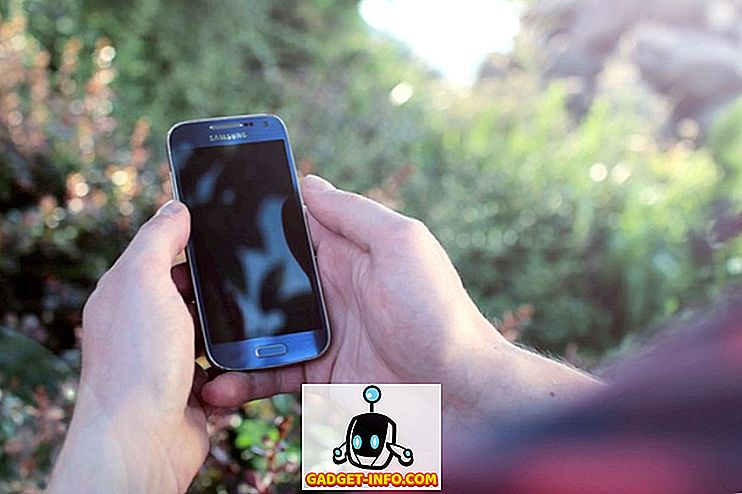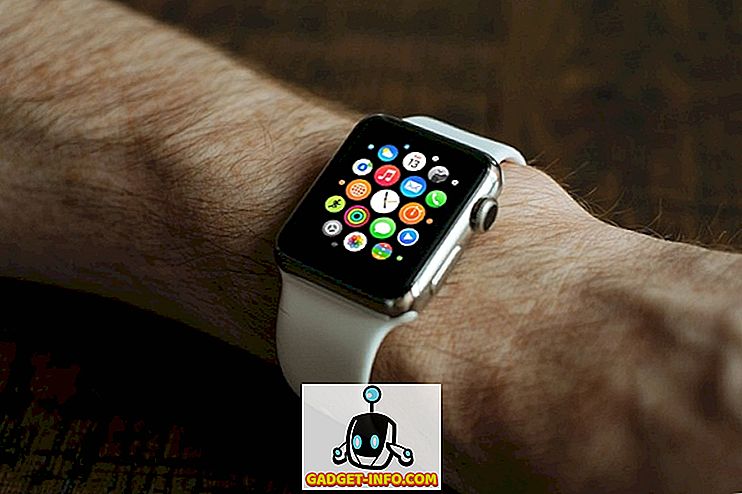Aplikácia Android 7.0 Nougat prináša množstvo mobilných doplnkov na mobilnú platformu spoločnosti Google, ale najdôležitejšie z toho musí byť multi-window aka funkcia multitasking s rozdeleným displejom. Multi-window určite premieňa spôsob, akým ste multitasking v systéme Android, pretože vám prináša možnosť spúšťať dve aplikácie vedľa seba. Zatiaľ čo táto funkcia je super šikovná, mali sme naozaj dúfať, že podrobnejšie multitaskingové riešenie so schopnosťou mať voľne tvarované plávajúce okná bežiace nad sebou, ako napríklad v systéme Windows alebo MacOS. Zdá sa, že spoločnosť Google naozaj pracuje na takom zložitom riešení multitasking a je zahrnutá do kódu Nugat. No, dobrou správou je, že existuje spôsob, ako povoliť voľný formát viacerých okien v aplikácii Android Nougat. Tu je postup, ako to urobiť:
1. Na svojom smartphone alebo tablete so systémom Android Nougat prejdite na položku Nastavenia-> Možnosti vývojára . Tu prejdite dole na koniec a povoľte voľbu nazvanú " Vynútiť aktivity, ktoré majú byť zmeniteľné ".
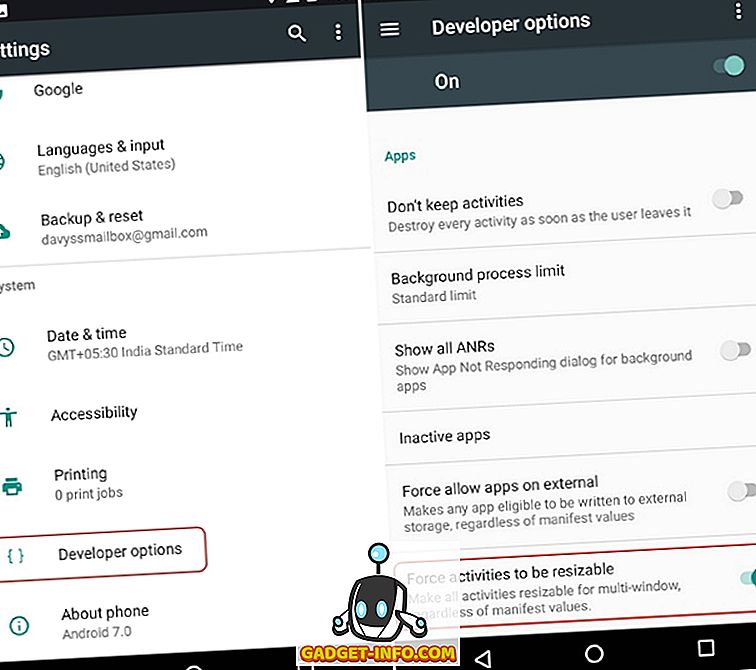
Poznámka : Pre ľudí, ktorí si nie sú vedomí, môžete povoliť "Možnosti vývojára" tak, že prejdete na položku Nastavenia -> Informácie o telefóne a klepnete na tlačidlo "Vytvoriť číslo" 7 krát.
2. Po dokončení reštartujte zariadenie . Po spustení zariadenia prejdite do Obchodu Play a nainštalujte aplikáciu Taskbar (Zadarmo s nákupmi v aplikácii).
3. Po nainštalovaní aplikácie spustite ju, prejdite na spodnú stranu domovskej stránky a povoľte voľbu "Free window support" . Potom prepnite hlavný panel cez prepínač v hornej časti. Potom uvidíte ikonu zásuvky v ľavom dolnom rohu rozhrania.
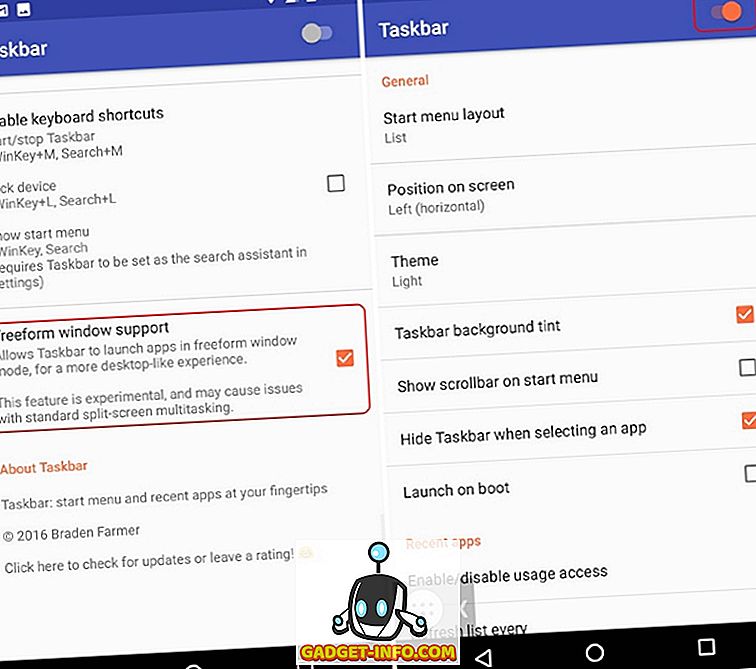
4. Potom klepnite na tlačidlo Nedávno akákoľvek multitasking a vymažte všetky aplikácie pomocou tlačidla Vymazať všetko .
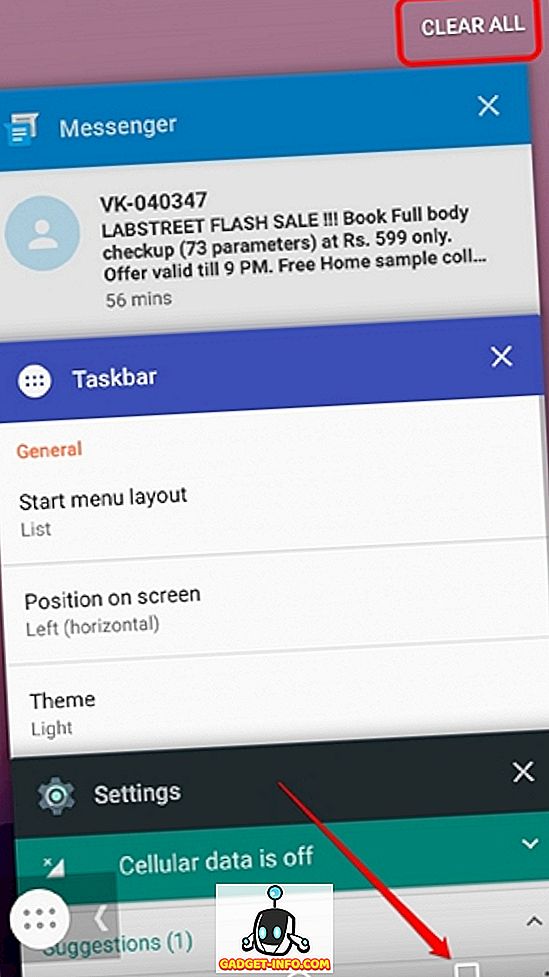
5. Potom klepnite na ikonu zásuvky na paneli úloh na domovskej obrazovke, ktorá vám ukáže zoznam všetkých vašich aplikácií.
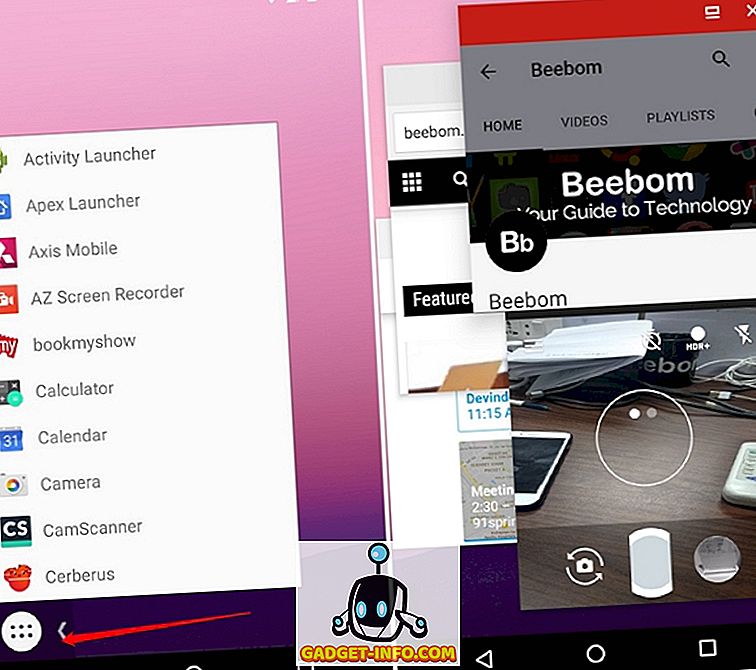
Poznámka : Keď klepnete na ikonu, ikony na ploche obrazovky by mali zmiznúť a ak nie, čakajte na ich zmiznutie alebo klepnite na ikonu na paneli úloh, kým sa nezmiznú ikony domovskej obrazovky. Ďalšou možnosťou je otvoriť panel úloh a klepnúť na tlačidlo Posledné aplikácie a potom znovu klepnúť na ikonu na paneli úloh.
6. Potom môžete jednoducho klepnúť na aplikácie v zozname a otvoriť ich v voľne tvarovaných plávajúcich oknách . Tieto okná aplikácie môžete presunúť, meniť ich veľkosť a otvoriť ich na celú obrazovku.
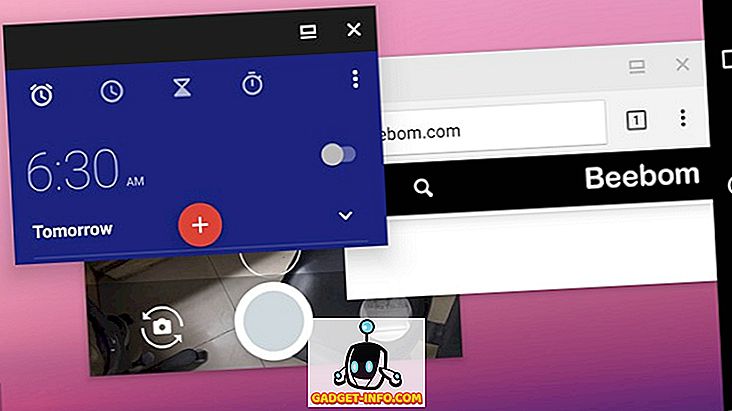
Zatiaľ čo skúsenosť je trochu buggy, vzhľadom k tomu, že Nougat oficiálne nepodporuje túto funkciu, strieborná podšívka je skutočnosťou, že takmer všetky aplikácie pracujú v tomto voľnom režime. Aplikácie ako Kamera, YouTube atď. Fungujú ako kúzlo a sme si istí, že chcete, aby spoločnosť Google priniesla túto funkciu čo najskôr. Tiež môžete držať okno aplikácie na boku, aby ho zachytili na rozdelenie viacerých úloh.
Vyskúšajte nadchádzajúce plávajúce okná aplikácií v systéme Android Nougat
Je pravdepodobné, že spoločnosť Google túto funkciu uvoľní iba v systéme Android O, takže pokiaľ to príde, predpokladáme, že toto je vaša jediná možnosť, ak používate systém Android Nougat. Povolenie voľného formátu v systéme Android 7.0 pomocou jednoduchých krokov uvedených vyššie. Ak sa vyskytne nejaký problém, dajte nám vedieť v sekcii komentárov nižšie.